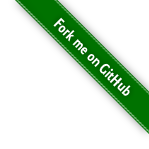A呦V,博客园er的自我修养是什么?第一条,别只顾收藏和偷师呀,记得点"推荐"或关注本人喔~
美化方法论简介
一般而言,需要选一个默认的skin,然后在该基础上调整。
官方介绍: 博客皮肤模板
官方文档 - 【博客园skin开发文档 】:
宽屏模版: darkgreentrip
SimpleMemory
Minyx2_Lite
lessIsMore
BlueSky
博客园布局采用了经典的"盒子模型",其组成及其对应关系(下方一图来自于网络):
准备工作
- 首先你得有个cnblogs博客
- 申请js权限
- 工欲善其事必先利其器,推荐在Chrome中安装"后台页面美化"插件
附该美化过程的github项目: 或
欢迎fork或star~
本博客的所有代码在此github项目的src文件夹中~
源码使用步骤:
- 打开 博客后台管理 → “设置”
- 在博客皮肤选项卡中将博客皮肤设置为:
LessIsMore - 将
src文件夹下的页面定制.css 复制到 页面定制CSS代码 代码框内 - 将同一文件夹下的 页首.html 复制到 页首Html代码 代码框内
- 将同一文件夹下的 页尾.html 复制到 页脚Html代码 代码框内
- 保存,即可见效。
js权限申请
登陆后依次点击“我的博客” → “管理” → “设置”,在下拉后找到“博客侧边栏公告”,后方有一个“申请js权限”。
或者也可进博客园园子页面(),发状态@博客园团队,申请开通js权限。
还可以发个邮件到申请js权限。
申请时内容模板已为你备好:
尊敬的博客园管理员:
本人请求申请开通js权限,希望能够把博客修饰的漂亮点,点缀自定义js插件效果,希望管理员可以批准,多谢~
提交完申请,会弹出提示:
JS权限申请已提交,待审核。
剩下的就是耐心等待了,一般来说挺快就会通过。如果设置页面上公告栏标题右侧不存在“申请js权限”,说明已成功开通js权限。
安装插件cnblogs后台页面美化插件
打开Chrome,访问 进行安装~ 或 从下载,然后在网址栏输入chrome://extensions/, 接着拖动crx文件以安装~
特色是增加了:
- 后台设置页面的代码行号
- 后台设置页面的代码高亮
- markdown代码的高亮
- markdown代码中的表情插入功能 等
详细介绍: .
如何模仿一个博客园的自定义风格(样式css+动态效果js)?
模仿一个cnblogs的全局css,只需打开Chrome浏览器,按下F12,找里面的skin css和custom css,例如:
复制代码
补充完整前缀:,使用ref将该两个css引用到自己的博客中,即可进行大概样子的模仿,其他部分需要细调。
markdown样式自定义
默认markdown状态下,代码中的字比较小。
/* 文章标题样式(这个不是markdown里的标题) */#topics .postTitle a { /* color: #169fe6; */ font-family: Georgia,Times New Roman,Times,sans-serif, monospace; font-weight: bold;} /* 普通文字样式 */#cnblogs_post_body p { margin: 18px auto; color: #000; font-family: Georgia,Times New Roman,Times,sans-serif, monospace; font-size: 16px; text-indent: 0;} /* 标题样式 */#cnblogs_post_body h1 { font-family: Georgia,Times New Roman,Times,sans-serif, monospace; font-size: 32px; font-weight: bold; line-height: 1.5; margin: 10px 0;}#cnblogs_post_body h2 { font-family: Consolas, "Microsoft YaHei", monospace; font-size: 26px; font-weight: bold; line-height: 1.5; margin: 20px 0;}#cnblogs_post_body h3 { font-family: Georgia,Times New Roman,Times,sans-serif, monospace; font-size: 20px; font-weight: bold; line-height: 1.5; margin: 10px 0;}#cnblogs_post_body h4 { font-family: Georgia,Times New Roman,Times,sans-serif, monospace; font-size: 18px; font-weight: bold; margin: 10px 0;}/* 标题样式设置结束 */ /* 去除双下划线斜体样式 */em { font-style: normal; color: #000;} /* 无序列表 */#cnblogs_post_body ul li { font-family: Georgia,Times New Roman,Times,sans-serif, monospace; color: #000; font-size: 16px; list-style-type: disc;} /* 有序列表 */#cnblogs_post_body ol li { font-family: Georgia,Times New Roman,Times,sans-serif, monospace; color: #000; font-size: 16px; list-style-type: decimal;} /* 超链接 */#cnblogs_post_body a:link { text-decoration: none; color: #002C99;} /* 引用背景 */#topics .postBody blockquote { background: #fff3d4; border: none; border-left: 5px solid #f6b73c; margin: 0; padding-left: 10px;} /* 单行代码 */.cnblogs-markdown code { font-family: Consolas, "Microsoft YaHei", monospace !important; font-size: 16px !important; line-height: 20px; background-color: #f5f5f5 !important; border: 1px solid #ccc !important; padding: 0 5px !important; border-radius: 3px !important; line-height: 1.8; margin: 1px 5px; vertical-align: middle; display: inline-block;} /* 多行代码, 引用 */.cnblogs-markdown .hljs { font-family: Consolas, "Microsoft YaHei", monospace !important; font-size: 16px !important; line-height: 1.5 !important; padding: 5px !important;}复制代码 如果希望使用Sublime那样的主题,可参考: .
在页面顶部添加"自定义搜索"功能
css部分:
复制代码
js部分:
复制代码
如果需要修改自动完成的下拉选项,修改变量availableTags的值即可见效。
html部分:
复制代码
效果图:
在页面顶部添加"音乐播放器"播放背景音乐
先登录网易云音乐网页版,搜索到想要的音乐,然后点击"生成外链播放器"即可得到相应的html代码。
表现形式一:单曲播放 (type = 1)
或
参数说明:
播放器可修改参数: width=100% #自适应宽度, 本博客使用了固定宽度320 height=66 #根据自己需要来改 sid=26237342 # 此数字是歌曲的ID auto=0 # 0表示不自动播放,1表示自动播放
表现形式二:列表播放 (type = 0)
或
当然该url中的https:也可删掉。
参数说明
播放器可修改参数: width=100% # 自适应宽度 height=450 # 根据自己的需要修改 id=34238509 # 此数字是歌曲列表页的ID, 例如: auto=0 # 0表示不自动播放,1表示自动播放
将该代码贴进页首html即可见效(如果代码中含有iframe,需替换成embed)~
复制代码
效果图:
在页面顶部添加"Fork me on Github"图标
页首html需要添加
复制代码
效果见右上角。
如果想对该图标进行更多颜色或位置的设置,请参考:.
事实上对于fork me on github还有下面这种做法:
基本代码:
右上角:
复制代码
这里的github-pendant-rightCorner.svg需要换成实际上需要的svg文件.
左上角的类似~
当然还需在页面.css中加入.github-corner >svg相关的样式代码。
有兴趣的参考:
为导航栏设置渐变背景色
/* 头部 */#header { position: relative; height: 280px; margin: 0; background: #020031; background: -moz-linear-gradient(45deg,#020031 0,#6d3353 100%); background: -webkit-gradient(linear,left bottom,right top,color-stop(0%,#020031),color-stop(100%,#6d3353)); background: -webkit-linear-gradient(45deg,#020031 0,#6d3353 100%); background: -o-linear-gradient(45deg,#020031 0,#6d3353 100%); background: -ms-linear-gradient(45deg,#020031 0,#6d3353 100%); background: linear-gradient(45deg,#020031 0,#6d3353 100%); filter: progid:DXImageTransform.Microsoft.gradient(startColorstr='#020031', endColorstr='#6d3353', GradientType=1); -webkit-box-shadow: inset 0 3px 7px rgba(0,0,0,.2),inset 0 -3px 7px rgba(0,0,0,.2); -moz-box-shadow: inset 0 3px 7px rgba(0,0,0,.2),inset 0 -3px 7px rgba(0,0,0,.2); box-shadow: inset 0 3px 7px rgba(0,0,0,.2),inset 0 -3px 7px rgba(0,0,0,.2);}复制代码 在公告栏添加滚动文字
使用marquee标签即能实现文字的滚动
复制代码
效果图:
在公告栏加入自己的社交网络账号 - 图片链接
可以将自己不同社交网络的账号放在同一个span中,然后嵌入到div里,代码如下:
效果图:
对于知乎,可以这样写更详细些:
复制代码
而对于stackoverflow,官方在StackExchange页面提供了flair,比如我的是: ,页面中提供了可嵌入的html代码:
复制代码
将其用div包起来,放进公告.html即可见效。
在公告栏添加一个能旋转的rss图标
先将相应的css放入页面定制css或公告栏的css中,然后在后面使用。
#feed_icon { border: #000 solid 2px; display: block; margin: 50px auto; border-radius: 50%; transition: all 2.0s;}#feed_icon:hover { transform: rotate(360deg);}复制代码 然后将如下代码贴进公告中~
复制代码
效果图:
在公共栏添加"人体时钟"(Flash)
此人体时钟的原作者: 日本flash达人 ,初发表于2008年9月(2008-09-23)。
只需在公告中贴入如下代码:
效果图:
参考:
ps: iOS移动端用默认浏览器打开看不到效果很正常,这个是flash做的,苹果的产品基本上都不直接支持flash了,iOS上安装一个Chrome浏览器倒是可以正常打开的~
在公共栏添加"站点统计"功能
打开网站: ,无需注册,点击黄色按钮"Get Your Flag Counter",即可生成嵌入该插件的html代码。
生成的html代码如下:
最后将该代码加入到公告栏的html代码中即能生效。
在公告栏中加入"自定义搜索"(PopUp弹窗)
实现的基本原理:
onclick = "window.open()", target = popUpWindow
此功能的特色在于用户搜索之后,搜索结果页面并不会影响到原博客页面,而是在弹出的独立窗口显示,而且很容易扩展出很多其他站点的搜索功能。
在公告html中贴入如下代码:
复制代码
效果图:
参考:
页面底部添加"回到顶部" + "收藏" + "快速评论"功能
html部分:
复制代码
效果图:
"自动移动的目录"功能
页脚html引入css文件nav.my.css和nav.my.js即可见效。
复制代码
效果图:
改进评论的显示样式
这里我索性改成了熟悉的微信聊天的样式。
纯css实现:
.blog_comment_body { background: #B2E866; float: left; border-radius: 5px; position: relative; overflow: visible; margin-left: 33px; max-width: 700px; } .feedbackListSubtitle a.layer { background: #B2E866; color: #414141 !important; padding: 2px 4px; border-radius: 2px; }复制代码 将上面的代码贴紧页面css文本框即可见效果。
效果图:
在公告栏添加"友情链接"
cnblogs博客后台提供了"链接"功能,这个就是用来添加友情链接的。
设置方法(见下图):
编辑分类 -> 添加链接,设置好后公告栏上会显示相关内容,不过可能会有延时,需要等一会。
效果图:
"博客签名"功能
虽然cnblogs博客后台提供了"博客签名"功能,测试发现该该方法实现的博客签名在IE中打开时不显示,只好改为用跨浏览器的JQuery来实现了。
复制代码
禁用页面的"选中复制"功能
在css中进行相应的设置,只需将下方代码贴入"页面css"文本框即可。
/* 禁止页面,选中 复制 */html,body { moz-user-select: -moz-none; -moz-user-select: none; -o-user-select: none; -khtml-user-select: none; -webkit-user-select: none; -ms-user-select: none; user-select: none;}复制代码 综合考虑后,这种处理方式并不太友好,于是采用了后文中的"复制博客内容时自动加版权说明"。
不显示底部广告
在css中进行相应的设置,只需将下方代码贴入"页面css"文本框即可。
#ad_t2,#cnblogs_c1,#under_post_news,#cnblogs_c2,#under_post_kb { display:none; !important}复制代码 修改导航栏(修改部分链接的文字 + 增加下拉菜单)
css部分:
/* 定制自己导航栏的样式 */#shwtop ul { margin: 0; padding: 0; list-style-type: none; /*去除li前的标注*/ background-color: #333; overflow: hidden; /*隐藏溢出的部分,保持一行*/}#shwtop li { float: left; /*左浮动*/}#shwtop li a, .dropbtn { display: inline-block; /*设置成块*/ color: white; text-align: center; text-decoration: none; padding: 14px 16px;}/*鼠标移上去,改变背景颜色*/#shwtop li a:hover, .dropdown:hover .dropbtn { /* 当然颜色你可以自己改成自己喜欢的,我还是挺喜欢蓝色的 */ background-color: blue;}#shwtop .dropdown { /* display:inline-block将对象呈递为内联对象, 但是对象的内容作为块对象呈递。 旁边的内联对象会被呈递在同一行内,允许空格。 */ display: inline-block;}#shwtop .dropdown-content { display: none; position: absolute; background-color: #f9f9f9; min-width: 160px; box-shadow: 0px 8px 16px 0px rgba(0,0,0,0.2);}#shwtop .dropdown-content a { display: block; color: black; padding: 8px 10px; text-decoration:none;}#shwtop .dropdown-content a:hover { background-color: #a1a1a1;}#shwtop .dropdown:hover .dropdown-content{ display: block;}复制代码 页脚html部分:
复制代码
效果图:
如需调整请自行修改~
微博秀的嵌入(支持http/https/移动端访问)
参看本人的另一篇文章 即可。
推荐的用法:
复制代码
该写法支持http/https/移动端访问。
效果图(见本博客左侧公告栏):
分享组件的嵌入(支持http/https/移动端访问)
由于官方的 的ssl证书已过期,只好找到一个替代镜像 //static.dmzj.com/baidushare/static/js/shell_v2.js,使得通过https访问或http访问本博客都可以看到左下角的分享按钮~
在页脚.html中加入如下代码:
复制代码
官方demo:
(获取代码 -> 按向导操作,可查看网页侧边的动态使用效果,也可看到相应代码。)
效果图:
侧边悬挂式
复制代码
效果图:
打赏功能
本博客基于开源插件 v1.0.3 来实现~
在页脚.html中插入如下代码即可:
复制代码
效果图:
还看到过一个不错的方法,亲测有效: .
复制正文文字时自动加版权
确保页面能成功引入JQuery.js后在页首html中加入如下代码:
复制代码
当用户复制文中内容(ctrl+C或鼠标右击复制)时,会自动加上版权文字,csdn的代码复制功能以及知乎的内容复制都有此功能。
效果图:
对正文中的图片设置悬停放大
不少平台有个关于图片的功能:当鼠标悬停在图片上时,图片会被放大。本人直接使用css来做了这件事情~
读者只需将下方代码贴进页面css即可~
.post img { cursor: pointer; transition: all 0.5s;}.post img:hover { transform: scale(1.3);}复制代码 隐藏博文右下角的"反对"按钮
只需在页面css的文本框中加入如下代码:
.buryit { display: none;}.comment_bury { display: none;}复制代码 效果请见右下角。
本文首发于本人的博客园: .